이 페이지에서는 Google Cloud 콘솔을 사용하여 PromQL 기반 알림 정책을 만드는 방법을 설명합니다.
시작하기 전에
-
Google Cloud 콘솔에서 PromQL 기반 알림 정책을 만드는 데 필요한 권한을 얻으려면 관리자에게 프로젝트에 대한 Monitoring 편집자(
roles/monitoring.editor) IAM 역할을 부여해 달라고 요청하세요. 역할 부여에 대한 자세한 내용은 프로젝트, 폴더, 조직에 대한 액세스 관리를 참조하세요.커스텀 역할이나 다른 사전 정의된 역할을 통해 필요한 권한을 얻을 수도 있습니다.
Cloud Monitoring 역할에 대한 자세한 내용은 Identity and Access Management로 액세스 제어를 참조하세요.
Cloud Monitoring에서 알림 정책 및 PromQL의 일반적인 개념을 숙지해야 합니다. 자세한 내용은 다음 항목을 참조하세요.
알림을 수신하는 데 사용할 알림 채널을 구성합니다. 중복화 목적으로 여러 유형의 알림 채널을 만드는 것이 좋습니다. 자세한 내용은 알림 채널 만들기 및 관리를 참고하세요.
알림 정책의 PromQL 쿼리가 측정항목을 참조할 경우 알림 정책을 만들 때 측정항목이 이미 Monitoring에 있어야 합니다.
PromQL 알림 정책 만들기
Google Cloud 콘솔에서 PromQL 기반 알림 정책을 만들려면 다음을 수행합니다.
-
Google Cloud 콘솔에서 notifications 알림 페이지로 이동합니다.
검색창을 사용하여 이 페이지를 찾은 경우 부제목이 Monitoring인 결과를 선택합니다.
알림 페이지에서 정책 만들기를 클릭합니다.
정책 구성 모드에서 코드 편집기(MQL 또는 PromQL)를 선택합니다.
PromQL 전환 버튼에 PromQL이 선택되어 있는지 확인합니다. 언어 전환 버튼은 쿼리 형식을 지정할 수 있는 동일한 툴바에 있습니다.
모니터링하려는 데이터를 선택하는 PromQL 쿼리를 입력합니다. 자동 실행이 사용 설정되지 않았으면 쿼리 실행을 클릭합니다.
예를 들어 다음 쿼리는 60초 간격으로 수집된 결제 로깅 데이터의 속도를 요약하고 요약한 비율이 300바이트를 초과하는지 확인합니다.
sum(rate(logging_googleapis_com:billing_bytes_ingested{monitored_resource="global"}[60s]))>300쿼리를 실행하면 차트가 표시됩니다. 한 프로젝트에서 이 쿼리는 다음과 같은 결과를 생성했습니다.
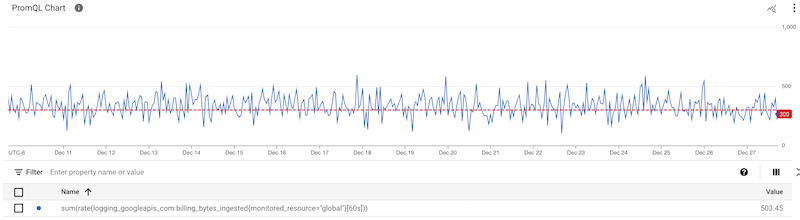
다음을 클릭한 후 다음을 수행합니다.
재테스트 기간을 선택합니다. 이 필드는 알림 정책이 트리거되기 전에 조건이 충족되어야 하는 기간을 정의합니다.
기본값은 0초입니다. 이 설정을 사용하면 한 번의 측정도 알림을 보냅니다. 자세한 내용 및 예시는 정렬 기간 및 기간 설정을 참조하세요.
알림이 PromQL 쿼리를 평가하는 빈도를 선택하려면 평가 간격 값을 선택합니다.
조건 이름을 입력하고 다음을 클릭합니다.
다음을 클릭한 후 다음을 수행합니다.
정책 만들기를 클릭합니다.
전체 단계는 알림 정책 관리를 참조하세요.
